时间:2023-04-29 10:18:38 作者:娜娜 来源:系统之家 1. 扫描二维码随时看资讯 2. 请使用手机浏览器访问: https://m.xitongzhijia.net/xtjc/20230429/287555.html 手机查看 评论 反馈
PS中的参考线除了对齐外,画一些线时也可以用的,可以让你做的东西更精确,但是近期有用户遇到了PS参考线无法拖动的情况,那么应该如何解决呢?我们可以在“视图”选项卡中点击取消勾选“锁定参考线”即可,话不多说,我们来看看具体操作吧。
具体操作如下:
第一步:双击打开Adobe Photoshop,在界面空白处双击可以导入需要的图片;
第二步:按Ctrl+R键可以调出标尺,从标尺处像图片中拖动,可以得到参考线;

第三步:如果后续无法移动参考线,可以点击“视图”后点击取消勾选“锁定参考线”;
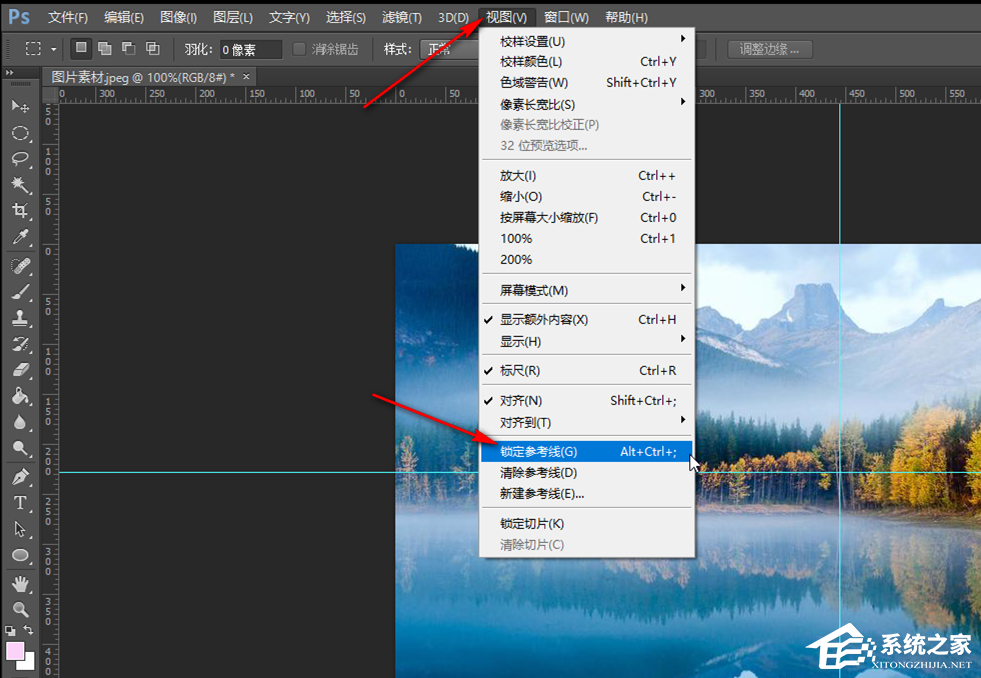
第四步:任何在界面左侧点击切换到移动工具,将鼠标悬停到参考线上,看到变成双向的箭头时就可以移动参考线了,将参考线从图片中的位置拖动到标尺处可以删除参考线;
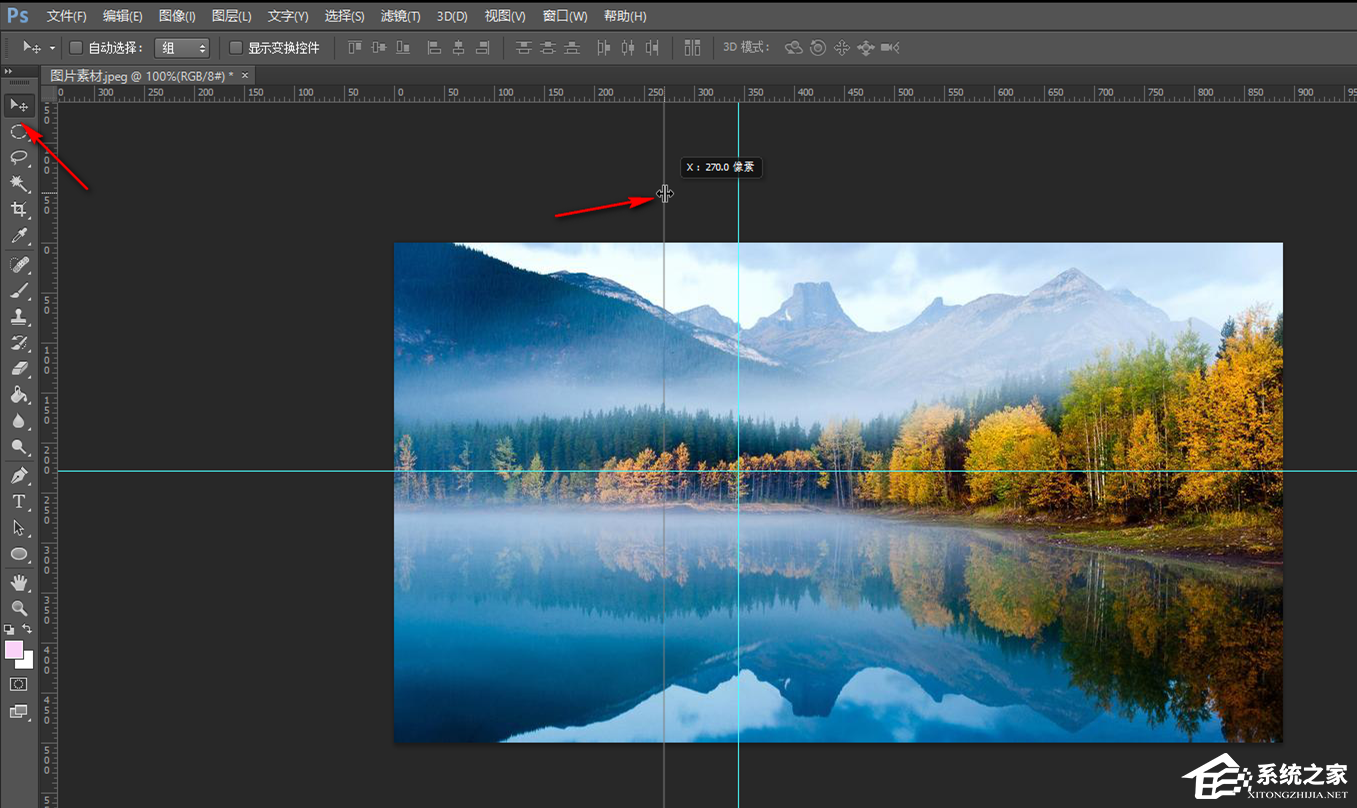
第五步:在右上方点击如图所示的历史记录图标,可以在展开的窗口中看到我们的操作记录。
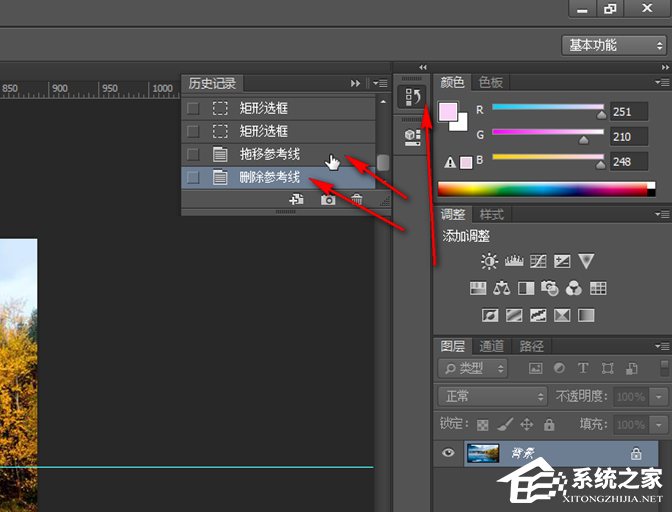
以上就是系统之家小编为你带来的关于“PS参考线无法拖动怎么办?”的全部内容了,希望可以解决你的问题,感谢您的阅读,更多精彩内容请关注系统之家官网。
发表评论
共0条
评论就这些咯,让大家也知道你的独特见解
立即评论以上留言仅代表用户个人观点,不代表系统之家立场